Les SSD (Solid State Drives) ont une durée de vie d’environ 5 à 7 ans. Ils sont rapides, fiables et consomment moins d’énergie que l’ancienne technologie de disque dur mécanique. Mais tout ce qui est créé par l’homme est sujet à l’échec. Si vous savez que votre SSD est défaillant, vous pourrez enregistrer toutes vos informations importantes sur le cloud avant qu’elles soient entièrement supprimées. Vous trouverez ci-dessous 12 façons de détecter un SSD défaillant.

À lire aussi
1. Blocs défectueux

Les blocs défectueux sont l’un des premiers signes de défaillance du SSD. Ils affectent les SSD de la même manière que les secteurs défectueux affectent les MHD. Si votre ordinateur portable prend plus de temps que d’habitude pour enregistrer ou récupérer un fichier, le problème peut être lié à des blocs défectueux.
Les symptômes courants des blocs défectueux sont :
- Erreurs de « système de fichiers doit être réparé ».
- Les fichiers ne peuvent pas être lus/écrits sur le SSD.
- L’application que vous utilisez se fige et plante.
- Erreurs fréquentes vous alertant du problème.
- Performances plus lentes que la normale lors du déplacement de fichiers.
Vous devriez enregistrer vos informations en utilisant une autre source de stockage comme le cloud. Si vous détectez un bloc défectueux lors de la récupération de données déjà enregistrées, vous devrez consulter un spécialiste de la récupération de données pour minimiser le risque de perte permanente.
Exécuter Crystal Disk Mark, Smart Reporter Lite ou Hard Disk Sentinel est un bon moyen de savoir s’il y a des problèmes physiques avec le SSD. Si l’un de ces programmes rencontre un problème, la meilleure chose à faire est de sauvegarder vos fichiers immédiatement.
REMARQUE : sauvegardez toujours les informations au cas où vous rencontreriez l’un de ces scénarios.
2. Fichiers système corrompus

Vous pouvez trouver cette erreur sur Windows et MacOS.
Les pannes de SSD dues à des fichiers système corrompus sont un peu difficiles à diagnostiquer. Il existe de nombreuses variables qui peuvent causer la corruption. Par exemple, un arrêt incorrect de votre PC peut amener le système à suggérer de réparer le système de fichiers. Si le SSD a un problème avec le port du connecteur, il peut corrompre le système de fichiers.
Heureusement, les systèmes d’exploitation Windows, Mac et Linux sont dotés d’outils de réparation intégrés pour lutter contre les fichiers corrompus. Non seulement le logiciel est apte à résoudre ce problème. Mais souvent, vous serez invité à exécuter une réparation avant même de détecter un problème. Et l’outil vous guidera tout au long du processus de réparation.
Avertissement : Avant de continuer, vous devez savoir que parfois ces réparations peuvent entraîner une perte de données. Si vous ne pouvez pas vous permettre de perdre des informations, confiez votre SSD à un spécialiste de la récupération de données. Ils pourront récupérer vos informations en toute sécurité.
3. Crash au démarrage
Comme la corruption des fichiers système, il existe de nombreuses raisons sous-jacentes à un plantage du système lorsque vous allumez votre PC. Cependant, si le redémarrage de votre ordinateur portable semble résoudre le problème, vous êtes probablement confronté à une panne de SSD.
Pour être sûr, vous pouvez exécuter quelques-uns des outils de diagnostic intégrés de votre ordinateur portable, comme la réparation de fichiers corrompus. Le formatage du disque et la réinstallation du système d’exploitation sont également des solutions connues pour résoudre ce problème.
Si rien de tout cela ne résout le problème, le SSD est à blâmer. Vous devrez trouver des moyens de sauvegarder les données sur votre SSD et de faire une sauvegarde comme sur le cloud par exemple. Vous pouvez contacter un spécialiste de la récupération de données pour vous aider avant que le SSD ne tombe en panne définitivement.
4. Plantages ou arrêts fréquents

Chaque fois que vous constatez que votre PC plante ou s’arrête sporadiquement, c’est le signe d’un problème. Quelle que soit la cause sous-jacente de ces événements, ce que vous devez faire immédiatement, c’est sauvegarder toutes vos données importantes.
Ensuite, vous pouvez utiliser l’un des outils de diagnostic du système pour découvrir les problèmes. Cela vous donnera un point de départ pour aborder le problème et vous aidera à déterminer si vous avez besoin d’une aide professionnelle.
5. SSD mal installé
Un SSD mal installé peut ressembler à une panne matérielle. Par exemple, si vous venez de mettre à niveau votre disque dur mécanique avec un disque SSD, cela pourrait entraîner une défaillance du SSD s’il n’est pas installé correctement.
La première chose à faire est de redémarrer votre système et de rechercher tout signe d’activité SSD pendant le processus de démarrage. Il peut s’agir d’un transfert de données ou d’un voyant d’alimentation. Si vous remarquez que le SSD s’allume, le problème peut être le résultat d’une mauvaise configuration du logiciel ou d’un problème de configuration.
Mais si vous ne voyez aucun signe d’activité du SSD, vous devrez éteindre votre machine et retirer la batterie. Puisqu’un SSD utilise les mêmes connecteurs physiques pour le transfert de données et l’alimentation que le disque dur mécanique, vous devrez vous assurer que les connexions sont correctes et sécurisées.
6. Problèmes avec les périphériques
Le matériel que vous avez connecté à votre ordinateur portable pourrait être à l’origine de la panne du SSD. Vous pouvez commencer par débrancher tous les périphériques de votre ordinateur portable et le redémarrer. Si le problème disparaît, vous pouvez essayer de brancher, et de redémarrer votre ordinateur portable, un périphérique à la fois jusqu’à ce que vous trouviez le coupable.
7. BSoD ou Blue Screen of Death fréquent
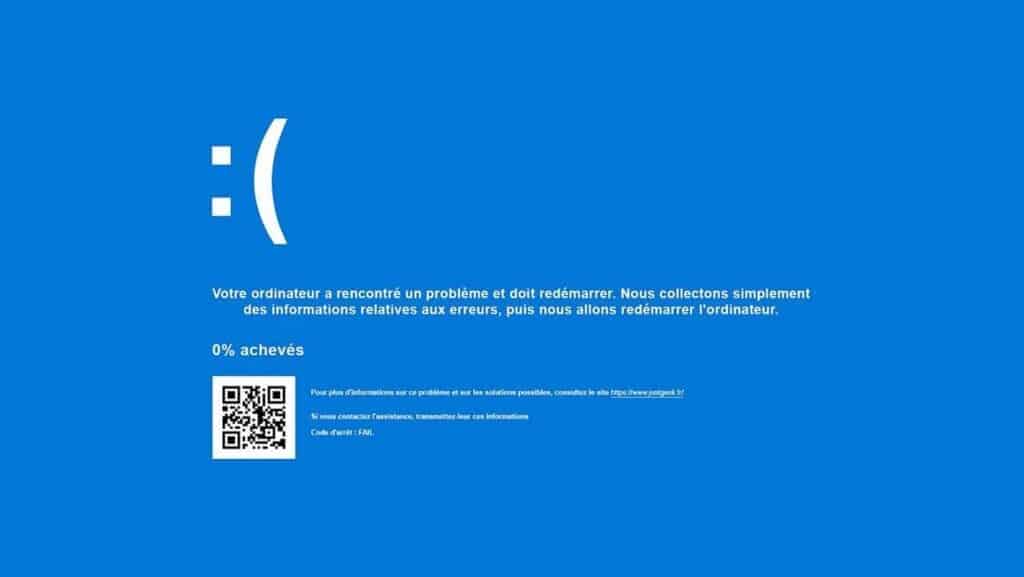
L’« écran bleu de la mort » sur Windows peut être le résultat d’une erreur du SSD, car son micrologiciel est obsolète. Un micrologiciel obsolète peut ressembler à une panne matérielle pure et simple.
Si vous avez récemment installé un SSD tiers, consultez le fabricant pour vous assurer que le micrologiciel est à jour. Les applications de mise à jour Intel, Samsung et SanDisk sont disponibles directement sur le site Web respectif. Si une mise à jour est disponible, installez-la et redémarrez l’ordinateur portable pour voir si cela résout le problème.
8. Problèmes de BIOS de la carte mère
Tout comme un SSD fraîchement installé, si le micrologiciel du BIOS ou de l’EFI n’est pas à jour, cela pourrait causer des problèmes entraînant un BSoD. Nous ne pouvons pas prescrire une méthode de vérification puisque toutes les cartes logiques principales sont différentes. Vous devrez vous fier aux instructions du fabricant que vous pouvez trouver en ligne.
Mais soyez prévenu ! Installer le mauvais micrologiciel du BIOS ou le faire de manière incorrecte peut endommager votre ordinateur portable. Si vous n’êtes pas sûr, des professionnels se feront un plaisir de vous aider.
9. Erreur S.M.A.R.T.
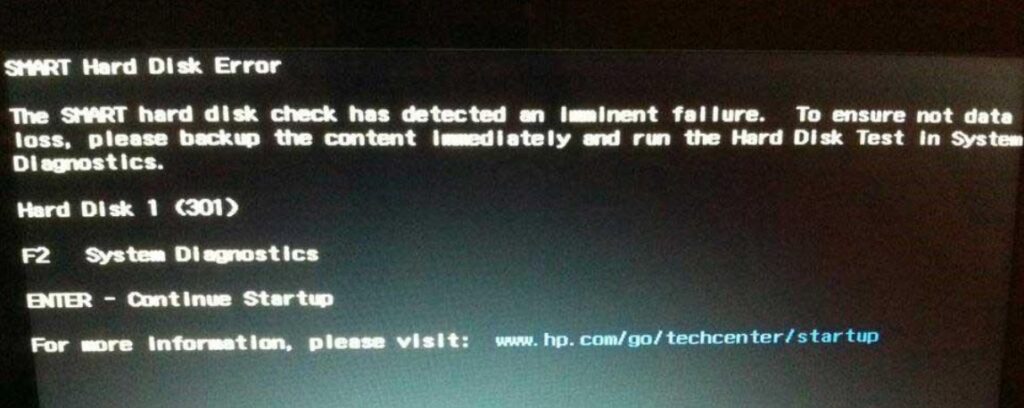
La Technique d’Auto-surveillance, d’Analyse et de Rapport ou Self-Monitoring Analysis and Reporting Technology (S.M.A.R.T) est une technologie de diagnostic intégrée à votre système. L’état SMART est signalé par le SSD pour vous aider à identifier les problèmes potentiels. Les informations peuvent être collectées par des utilitaires de disque et le système d’exploitation, qui signaleront les problèmes SMART.
Cependant, la réception de l’un de ces messages n’indique pas forcément la défaillance du SSD. Il faut un peu d’interprétation pour comprendre l’erreur particulière signalée. Par exemple, il se peut simplement que le SSD ait dépassé le seuil de sa valeur de fonctionnement.
Ce qui complique encore plus les choses, c’est le fait que les informations rapportées varient d’un appareil à l’autre. En outre, différents utilitaires de disque interprètent l’analyse différemment.
10. Les applications se figent ou plantent
Le problème rencontré par votre ordinateur portable n’est peut-être pas du tout lié à une défaillance du SSD. Une application ou un programme malveillant pourrait le faire tomber en panne. Vous pouvez résoudre ce problème en redémarrant votre ordinateur portable en mode sans échec.
Pour activer le mode sans échec sous Windows, appuyez sur F4 lors du démarrage de l’ordinateur portable. Le mode sans échec fonctionne avec un minimum de pilotes pour vous aider à voir si un logiciel particulier provoque un dysfonctionnement de votre ordinateur portable.
Une fois en mode sans échec, vous devrez vous assurer que le système d’exploitation principal, les logiciels critiques et les pilotes sont tous à jour. Ensuite, vous pouvez exécuter les outils de mise à jour du logiciel système intégrés de votre ordinateur portable pour détecter les problèmes.
11. Problèmes de système d’exploitation
Encore une fois, ce n’est peut-être pas une panne de SSD. Le problème pourrait provenir du système d’exploitation lui-même. S’il n’a pas été installé correctement, il peut causer des problèmes avec le SSD. Essayez de réinstaller le système d’exploitation via les outils de restauration et de récupération intégrés et voyez si cela résout les instabilités de votre SSD.
12. Impossible d’enregistrer en raison d’une erreur de lecture seule

Les erreurs de lecture seule sont moins souvent associées à un SSD défaillant. Mais si vous essayez d’enregistrer sur votre SSD et que vous recevez l’un de ces messages, votre SSD a probablement un bloc défectueux.
Un bloc défectueux peut affecter vos fichiers de deux manières :
- Si le PC détecte le mauvais bloc lors de l’enregistrement, il ne vous permettra pas d’enregistrer quoi que ce soit sur le SSD. Ce dernier vous permettra de fonctionner en mode lecture seule, ce qui signifie que vous pourrez récupérer vos données si vous n’avez pas effectué de sauvegarde. Cela évite que vos informations ne soient corrompues. Habituellement, le système corrige le problème de lui-même. Si ce n’est pas le cas, vous pouvez connecter votre SSD en lecture seule à un autre stockage, comme un disque dur externe, ou le copier dans le cloud avant que le SSD soit entièrement endommagé. Vous pouvez même essayer de redémarrer l’ordinateur portable et tenter de l’enregistrer sur le SSD. Si cela ne fonctionne toujours pas, contactez un spécialiste de la récupération de données.
- Dans d’autres cas, le système détecte le bloc défectueux après que les données ont déjà été enregistrées, mais refuse de les lire. Ce scénario est regrettable car les données ne pourront pas être récupérées facilement. Il existe des méthodes que vous pouvez essayer pour récupérer les données d’un SSD défaillant. Mais dans ce cas, les blocs défectueux signifient généralement la perte totale de toutes les informations enregistrées sur ces blocs, c’est pourquoi nous préconisons fortement les sauvegardes de routine.
Résumé
Comme vous l’avez lu, vous avez peut-être retenu un certain thème. Ces scénarios constituent un bon argument pour toujours conserver une sauvegarde à jour de vos données, que ce soit dans le cloud ou sur un disque dur. Mais si ces conseils ne vous ont pas aidé à diagnostiquer votre problème de SSD, la meilleure option consiste à faire appel à un technicien ou à un service de confiance pour résoudre le problème. Si vous rencontrez une panne SSD et que vous ne disposez pas d’une sauvegarde fiable. Contactez un spécialiste de la récupération de données pour enregistrer vos informations.









